دلایل کار نکردن اسکنر می تواند مواردی همچون خرابی لنز، ایراد در اتصالات، نصب نبودن درایور، آسیب دیدن موتور تغذیه کاغذ و… باشد. در صورت مواجه شدن با چنین مسئله ای نخست باید کابل USB ماشین را بررسی کنید و مطمئن شوید که ایرادی ندارد. سپس بکوشید با انجام اقداماتی نظیر نصب دوباره درایور، بررسی تنظیمات بایوس یا تعمیر فایل های معیوب سیستم به مشکل پیش روی خود خاتمه دهید. در صورت بروز خرابی های سخت افزاری نیز لازم است اسکنر را برای تعمیر تخصصی در اختیار کارشناسان نمایندگی برادر قرار دهید.
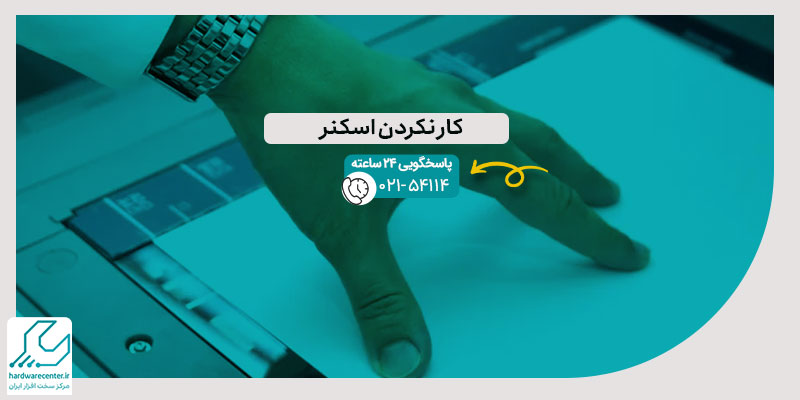
علل موثر در کار نکردن اسکنر
اسکنر نوعی ماشین تصویربرداری مخصوص است که مدارکی همچون اسناد یا عکس ها را اسکن می کند. بنابراین از کار افتادن دستگاه مخصوصاً در محیط های اداری می تواند مشکلات بسیار زیادی را ایجاد نماید. کار نکردن اسکنر به علل مختلفی رخ می دهد که تعدادی از آن ها به شرح ذیل هستند:
ویروسی شدن
اختلالات نرم افزاری از جمله مهم ترین مسائلی هستند که عملکرد اسکنر مختل می کنند. به عنوان مثال در صورت نفوذ ویروس ها یا بدافزارها دستگاه قادر به انجام عملیات اسکن نخواهد بود.
خرابی درایور یا عدم نصب آن
درایور رابط نرم افزاری مخصوصی است که به سیستم عامل رایانه کمک می کند تا بخش های سخت افزاری را شناسایی نماید. چنانچه نسخه درایور اسکنر به خوبی نصب نشده یا قدیمی باشد، کامپیوتر نمی تواند با آن ارتباط برقرار کند. جهت ارزیابی درایورها لازم است به قسمت Device Manager ویندوز بروید. سپس بررسی کنید که نام اسکنر در فهرست لوازم جانبی متصل شده به رایانه وجود دارد یا خیر. وجود علامت تعجب زرد در کنار نام ماشین نشان می دهد که کار نکردن اسکنر ناشی از خرابی درایور یا عدم نصب آن است.
معیوب بودن کابل اتصال و پورت USB
کابل های USB که برای اتصال اسکنر به کامپیوتر مورد استفاده قرار می گیرند، به مرور زمان مستهلک می شوند. در چنین شرایطی کابل ها نمی توانند اطلاعات مربوط به اسکن مدارک یا تصاویر را به درستی انتقال دهند. خمیدگی، پارگی و صدمات فیزیکی نیز از دیگر مسائلی هستند که روند انتقال دیتا را مختل می کنند.
در مواردی نیز صدمه دیدن پورت USB کامپیوتر مانع کارکرد صحیح اسکنر می شود. برای این که مطمئن شوید چنین ایرادی ناشی از خرابی درگاه USB است، اسکنر را به یک سیستم دیگر متصل نمایید. چنانچه ماشین در رایانه دوم به درستی کار کرد، نشان دهنده این است که پورت USB کامپیوتر اول ایراد دارد.
ناسازگاری سیستم عامل یا آپدیت نبودن آن
ناسازگاری سیستم عامل از جمله ایرادات نرم افزاری است که از شناسایی ماشین اداری توسط کامپیوتر جلوگیری می کند. البته در صورت آپدیت نبودن ویندوز نیز به احتمال زیاد با مشکل کار نکردن اسکنر مواجه خواهید شد. تنظیمات بایوس یا فایروال هم از دیگر عللی هستند که باعث می شوند روند شناسایی اسکنر به درستی انجام نگیرد.
خرابی قطعات سخت افزاری
از کار افتادن اسکنر می تواند به خرابی های سخت افزاری نظیر معیوب بودن لنز یا لامپ ارتباط داشته باشد. مشکلات مکانیکی و صدمه دیدن موتور تغذیه کاغذ نیز مانع انجام عملیات اسکن می شوند. در چنین شرایطی باید برای تعمیر اسکنر و برطرف کردن ایرادات سخت افزاری آن از تیم مجرب نمایندگی برادر کمک بگیرید.
نحوه رفع مشکل کار نکردن دستگاه اسکنر
گاهی اوقات با یک سری روش های ساده می توانید مشکل کار نکردن دستگاه اسکنر را حل کنید. به طور کلی اگر از کار افتادن ماشین اداری به خاطر ایرادات جزئی باشد، ترفندهای زیر راهگشا هستند:
راه اندازی مجدد
در صورتی که پای اختلالات نرم افزاری در میان باشد، می توانید با راه اندازی مجدد به بهبود عملکرد اسکنر کمک کنید. به این منظور ماشین را خاموش نمایید و اجازه دهید چند دقیقه ای در همین حالت بماند، سپس مجدداً آن را روشن کنید.
بررسی اتصالات اسکنر و کامپیوتر
راه کار بعدی برای پایان دادن به مشکل کار نکردن اسکنر بررسی اتصالات هر دو دستگاه است. به این منظور نخست آداپتور برق ماشین اداری را ارزیابی کنید و مطمئن شوید که به درستی به اسکنر و پریز متصل شده است. سپس کابل USB را مورد بررسی قرار دهید و اطمینان حاصل کنید که به نحو صحیح به پورت اسکنر و کامپیوتر اتصال پیدا کرده است. به یاد داشته باشید که رابط های سیمی را از نظر فرسودگی و پارگی نیز چک کنید.
ارزیابی نحوه قرارگیری کاغذ
بی توجهی نسبت به چگونگی قرار گرفتن کاغذ در اسکنر می تواند منجر به از کار افتادن آن شود. بنابراین در قدم بعدی نحوه قرارگیری کاغذها را ارزیابی کنید و مطمئن شوید که با دستورالعمل موجود در دفترچه راهنمای محصول مطابقت دارد.
استفاده از ابزار Troubleshooting
قابلیت Troubleshooting از جمله ابزارهای کارآمد ویندوز است که با عیب یابی سیستم ایرادات نرم افزاری آن را برطرف می کند. برای رفع مشکل کار نکردن اسکنر نیز می توانید مطابق مراحل زیر از ابزار Troubleshooting استفاده نمایید:
وارد منوی start شوید و در کادر سرچ آن عبارت Troubleshooting را تایپ کنید.
پس از باز کردن برنامه Troubleshooting روی گزینه Hardware and Device کلیک نمایید.
در گام نهایی عبارت Run The Troubleshooter را برگزینید تا فرآیند عیب یابی آغاز شود.
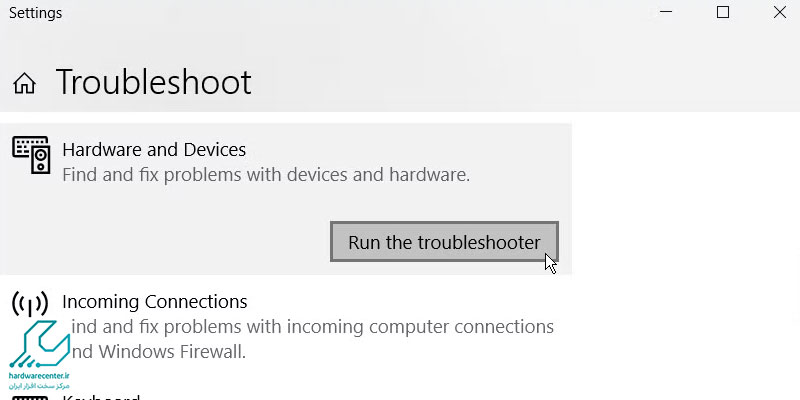
حذف و نصب مجدد درایور اسکنر
همان طور که گفتیم، یکی از عللی که از انجام عملیات اسکن ممانعت به عمل می آورد، خرابی درایور اسکنر است. بنابراین باید درایور فعلی را حذف کرده و مطابق مراحل زیر اقدام به نصب مجدد آن کنید:
ابتدا دو دکمه Win+R را از روی کیبورد رایانه متصل شده به اسکنر بفشارید.
در پنجره پدیدار شده عبارت Control را وارد نمایید و روی دکمه Enter بزنید.
وارد قسمت کنترل پنل سیستم رایانه ای خود شوید و آیتمی به اسم Programs and Features را برگزینید.
اینک برای حل مشکل کار نکردن اسکنر روی درایور مربوط به ماشین اداری کلیک کنید، سپس Uninstall را انتخاب نمایید.
در نهایت کامپیوتر را ری استارت کرده و مجددا درایور مورد نظر را دانلود و نصب کنید.
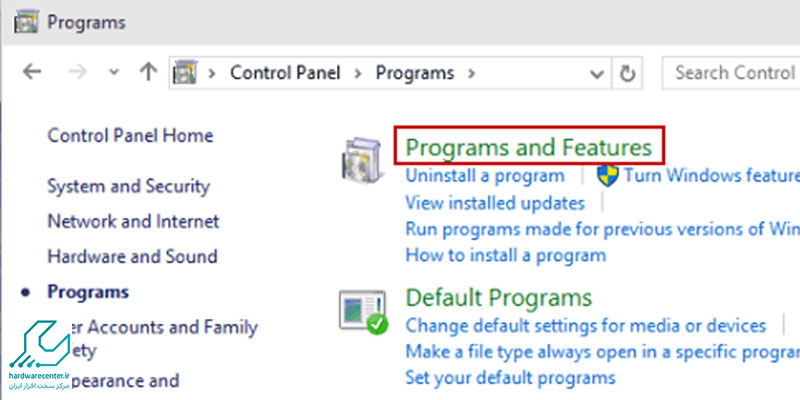
به روز رسانی ویندوز
ناسازگاری سیستم عامل یا عدم به روز رسانی آن نیز باعث می شود که کامپیوتر در تشخیص اسکنر ناتوان عمل نماید. در چنین شرایطی برای خاتمه دادن به مشکلات ایجاد شده کافی است ویندوز را به صورت زیر آپدیت کنید:
در کادر جستجوی ویندوز عبارت Windows Update را وارد سازید.
در گام بعدی روی گزینه Windows Updates Settings بزنید، حالا نسخه جدید ارائه شده را بارگیری نموده و روی دستگاه خود نصب نمایید.
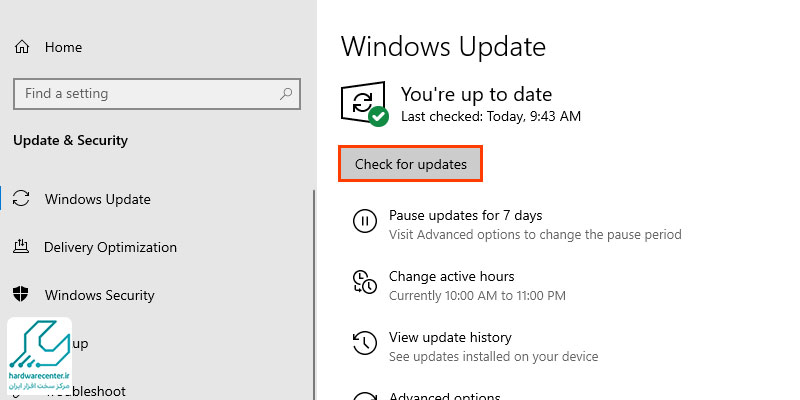
تنظیم مجدد پورت LPT بایوس
چنانچه از اسکنر برای مصارف خانگی استفاده می کنید، تنظیمات درگاه LPT بایوس را مورد بررسی قرار دهید. سپس مطمئن شوید که حالت پورت مربوطه روی گزینه EPP تنظیم شده است.
تعمیر فایل های معیوب سیستم
آخرین ترفند برای رفع اختلال کار نکردن اسکنر این است که فایل های معیوب سیستم را تعمیر نمایید. خود ویندوز ابزاری را تحت عنوان System File Checker به این منظور ارائه می دهد. برای استفاده از این برنامه و ترمیم فایل های آسیب دیده تنها باید دستورالعمل زیر را طی کنید:
در فیلد جستجوی ویندوز عبارت Command Prompt را وارد سازید.
روی برنامه Command Prompt کلیک راست نمایید و از بین موارد ظاهر شده Run As Administrator را برگزینید.
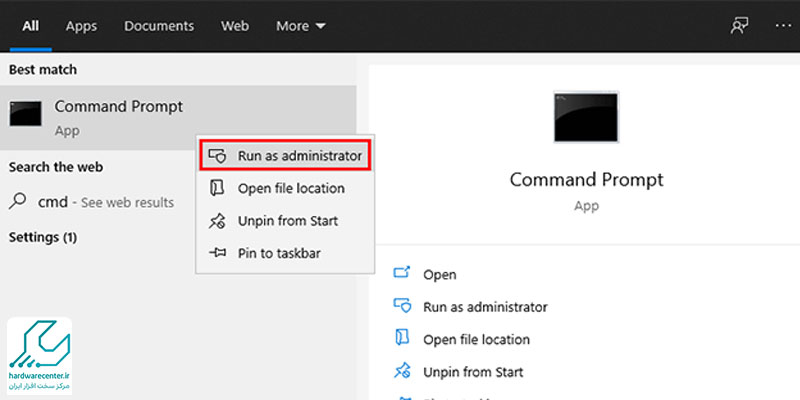
در مرحله بعد پیغام دریافت شده را تایید نمایید تا به پنجره دیگری هدایت شوید.
اینک عبارت sfc/ scannow را در پنجره مربوطه بنویسید و روی دکمه Enter بزنید.
منتظر بمانید تا پروسه تعمیر فایل های معیوب سیستم به اتمام برسد، سپس برنامه را ببندید.
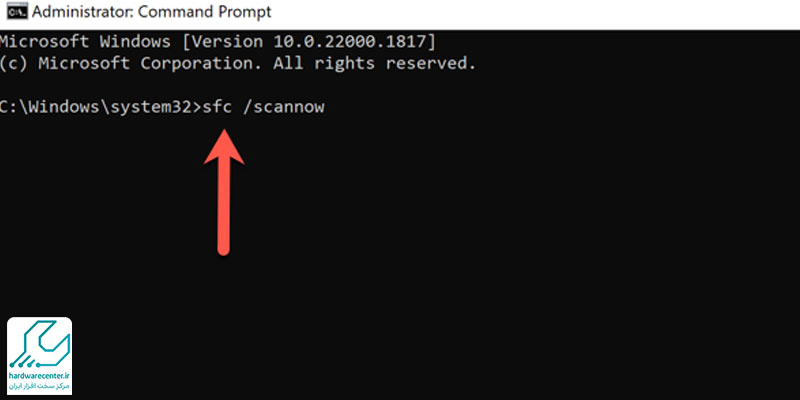
عیب یابی از کار افتادن اسکنر
برای پیدا کردن علت از کار افتادن اسکنر، بهتر است روند بررسی را مرحلهبهمرحله جلو ببرید. اول مطمئن شوید کابل برق و اتصالات بهدرستی وصل شدهاند و هیچ قطعی یا شلشدگی وجود ندارد. سپس وضعیت درایورها و نرمافزار اسکنر را کنترل کنید، چون بهروزرسانی یا نصب ناقص آنها میتواند مانع شناسایی دستگاه شود.
اگر همچنان مشکل باقی بود، اسکنر را با یک کامپیوتر دیگر تست کنید تا مشخص شود ایراد از سیستم شما است یا خود دستگاه. در صورتی که در هیچکدام از این مراحل مشکل برطرف نشد، احتمال خرابی قطعه داخلی بالاست و بهتر است اسکنر توسط تعمیرکار متخصص بررسی شود تا از آسیبهای بیشتر جلوگیری شود.

